Центр специальных возможностей содержит различные параметры, которые могут упростить использование компьютера с Windows. Например, этот инструмент позволяет настроить яркость экрана, изменить размеры приложений, персонализировать рабочий стол и многое другое.
Но как открыть Центр специальных возможностей? Давай выясним.
1. Используйте сочетание клавиш
Вы можете легко получить доступ к большинству своих приложений с помощью сочетаний клавиш Windows. Если вы хотите быстро открыть Центр специальных возможностей, нажмите Win + U.
Либо используйте экранную клавиатуру, выполнив следующие действия:
Программы для Windows, мобильные приложения, игры — ВСЁ БЕСПЛАТНО, в нашем закрытом телеграмм канале — Подписывайтесь:)
- Введите «Экранная клавиатура» в строке поиска меню «Пуск» и выберите «Наилучшее соответствие».
- Щелкните клавишу Windows, а затем щелкните U, чтобы открыть Центр специальных возможностей.

ПОЧЕМУ же ТЫ НЕ ПОЛЬЗУЕШЬСЯ ЭТОЙ Крутой Настройкой на СВОЕМ ANDROID
Строка поиска меню «Пуск» позволяет открыть практически любой инструмент на вашем устройстве. Теперь давайте посмотрим, как вы можете использовать панель поиска Windows, чтобы открыть Центр специальных возможностей:
- Введите Настройки специальных возможностей в строке поиска меню «Пуск».
- Выберите лучший результат матча.
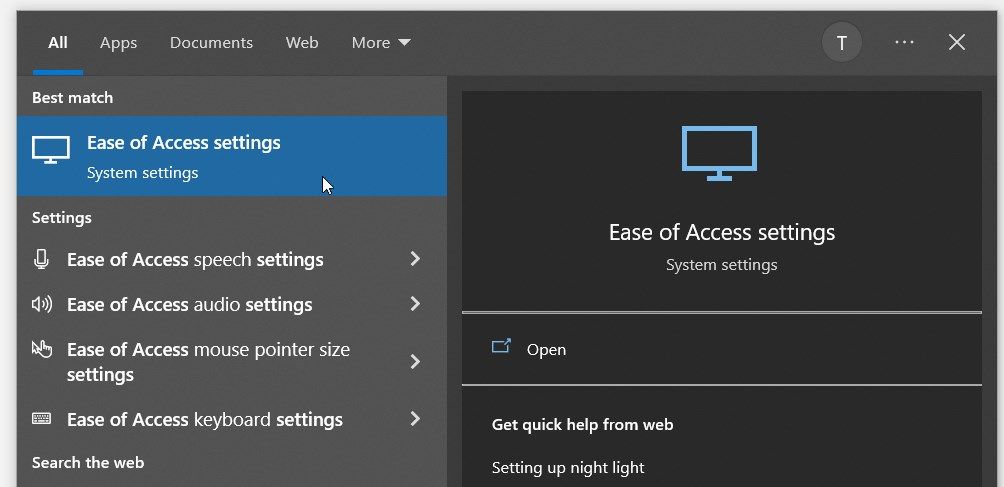
А что, если вы хотите открыть определенные настройки специальных возможностей через строку поиска в меню «Пуск»?
Это легко. Все, что вам нужно сделать, это ввести Ease of Access, а затем название настроек, которые вы хотите открыть.
Например, допустим, вы хотите открыть настройки специальных возможностей для клавиатуры. Все, что вам нужно сделать, это ввести настройки клавиатуры Ease of Access в строке поиска меню «Пуск» и выбрать «Наилучшее соответствие».
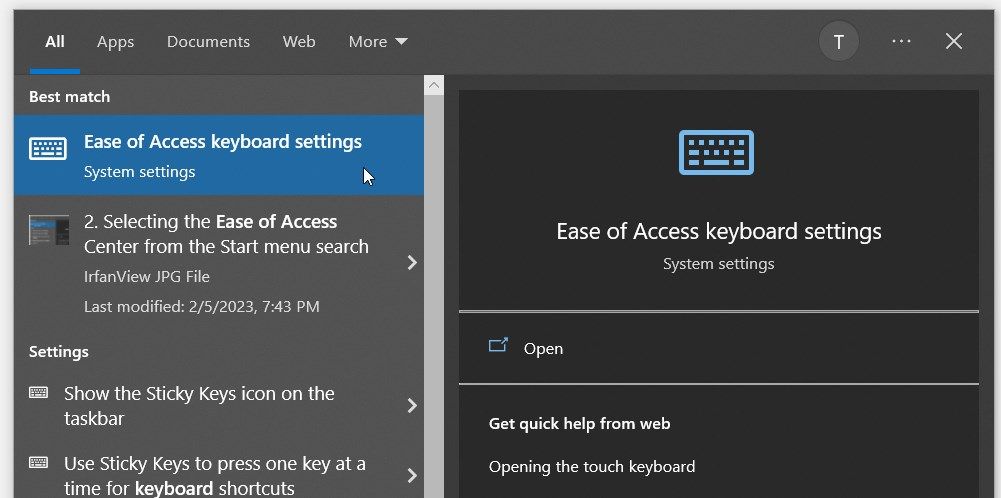
3. Используйте панель управления
В большинстве случаев вы будете использовать панель управления для устранения различных проблем на вашем устройстве Windows. Иногда вы можете использовать этот инструмент для настройки некоторых системных параметров.
Давайте посмотрим, как вы можете использовать этот инструмент, чтобы открыть Центр специальных возможностей:
- Введите «Панель управления» в строке поиска меню «Пуск» и выберите «Лучшее соответствие».
- Щелкните раскрывающееся меню «Просмотр» и выберите вариант «Крупные значки» или «Мелкие значки».
- Выберите Центр специальных возможностей в пунктах меню.
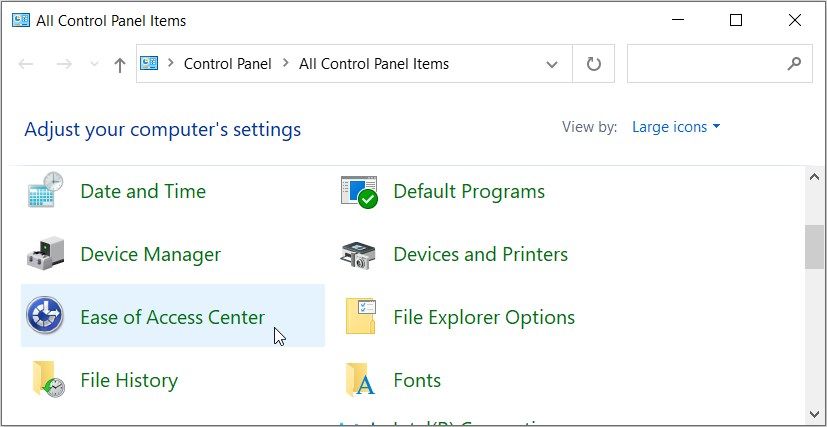
Это приложение БЕСПОЛЕЗНО! Оно просто занимает место в телефоне и ты им никогда не пользуешься!
4. Используйте системные настройки
Системные настройки пригодятся, когда вы хотите настроить свое устройство или устранить системные проблемы. Но помимо этого, вы также можете использовать настройки для доступа к большинству приложений на вашем ПК.
Вот как открыть Центр специальных возможностей с помощью системных настроек:
- Нажмите Win + I, чтобы открыть системные настройки.
- Выберите «Удобство доступа» в пунктах меню.
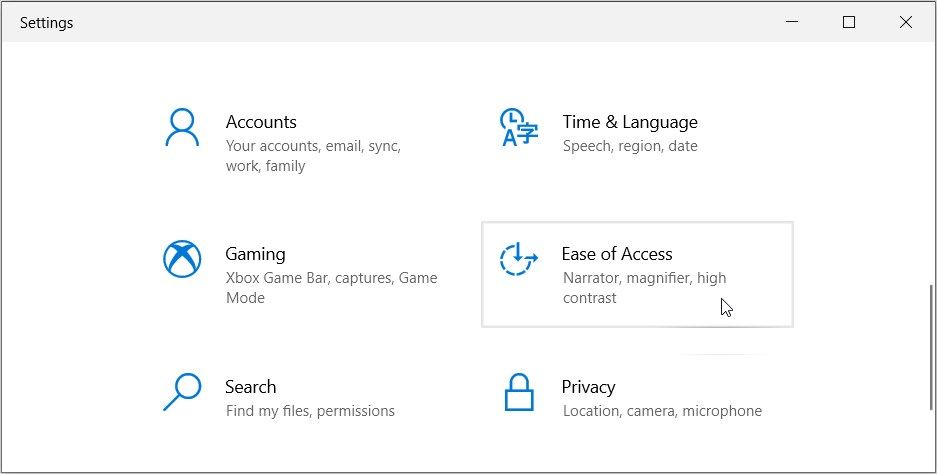
5. Используйте экран входа в систему

Экран входа в Windows позволяет получить доступ к диспетчеру задач, настройкам Wi-Fi и другим инструментам.
Вот как вы можете открыть Центр специальных возможностей с этого экрана:
- Нажмите Ctrl + Alt + Del, чтобы открыть экран входа в систему.
- Щелкните значок Центра специальных возможностей в правом нижнем углу (значок выглядит как часы).
Что делать, если вы не можете открыть Центр специальных возможностей
Если вы не можете открыть Центр специальных возможностей, возможно, ваш компьютер нуждается в устранении неполадок. Итак, вот два быстрых решения, которые могут помочь:
Обновите свое устройство Windows
Обновление Windows может решить большинство проблем, с которыми вы сталкиваетесь на своем устройстве. Итак, давайте проверим шаги, которые вам нужно выполнить:
- Нажмите Win + I в строке поиска меню «Пуск».
- Нажмите «Обновление и безопасность».
- Выберите параметр Центра обновления Windows.
- Нажмите кнопку «Проверить наличие обновлений» справа и следуйте инструкциям на экране.

Перезагрузите компьютер с Windows
Если проблема не устранена, может помочь сброс Windows. Но убедитесь, что вы создали резервную копию своего устройства, прежде чем продолжить.
Теперь, вот шаги для перезагрузки вашего ПК:
- Нажмите Win + I, чтобы получить доступ к системным настройкам.
- Нажмите «Обновление и безопасность».
- Выберите вариант восстановления.
- Нажмите кнопку «Начать» и следуйте инструкциям на экране.
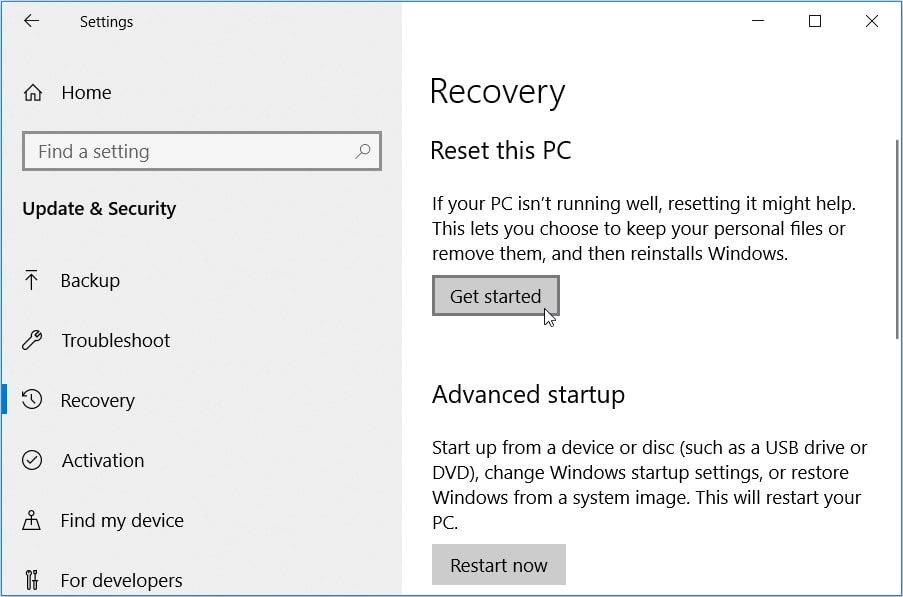
Открыть Центр специальных возможностей очень просто
Хотите легко настроить различные параметры ПК? Посетите Центр специальных возможностей, используя любой из методов, которые мы рассмотрели. И если вы ищете центр специальных возможностей, потому что вам нужна помощь с вашим ПК, стоит изучить все параметры специальных возможностей в Windows 11.
Источник: okdk.ru
Как пользоваться меню для управления специальными возможностями Android
Специальные возможности – это раздел настроек Android, который направлен на улучшение и значительное упрощение работы со смартфоном. Некоторые из наиболее важных функций этого меню – TalkBack, программа чтения с экрана; клавиатура Брайля на экране или увеличение размера текста.
В этой группе функций есть ещё одна, не такая неизвестная, но очень полезная функция – Меню специальных возможностей Android. Говоря проще, это инструмент, который даёт вам прямой доступ к основным функциям телефона, таким как создание снимков экрана или Google Assistant.
Кроме того, можно выполнять следующие действия:
- блокировать экран;
- открывать меню быстрых настроек и уведомлений;
- управлять громкостью звука;
- настраивать яркость.
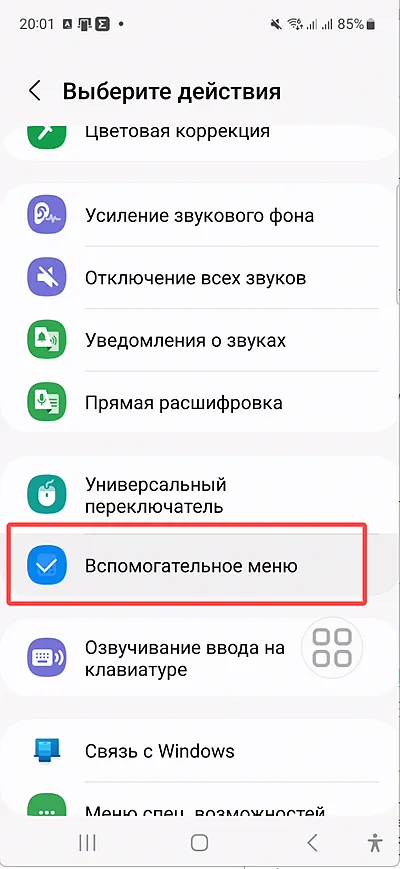
- Некоторые действия, описанные в этой статье, можно выполнить только на устройствах с Android 12 или более поздней версии.
- Чтобы выполнить некоторые действия, описанные в этой статье, потребуется коснуться экрана.
Включите меню специальных возможностей
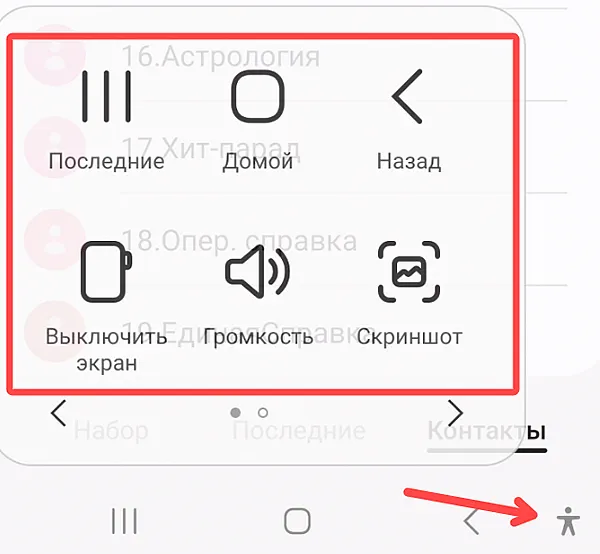
- Откройте настройки устройства.
- Перейдите в Специальные возможности → Дополнительные параметры.
- Включите кнопку специальных возможностей и настройте для неё в качестве быстрого действия Вспомогательное меню.
Используйте меню специальных возможностей
Чтобы открыть меню специальных возможностей, выполните следующие действия:
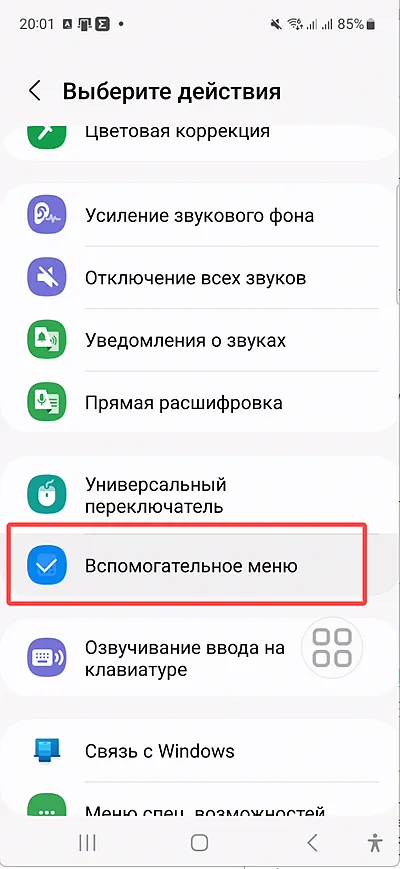
- Проведите вверх двумя пальцами (или тремя, если включена функция TalkBack).
- Нажмите «Специальные возможности» или на кнопку специальных возможностей.
- Выберите нужный вариант в меню.
- Чтобы увидеть больше пунктов меню, перейдите на следующий или предыдущий экран.
Как увеличить кнопки меню
- Откройте настройки устройства.
- Нажмите Специальные возможности → Меню спец. возможностей → Настройки → Увеличить кнопки.
Источник: webznam.ru
Общие сведения о специальных возможностях
В этой статье представлен обзор концепций и технологий, связанных со сценариями специальных возможностей для приложений Windows.
Специальные возможности и ваше приложение
Пользователи могут иметь ограничения или нарушения, связанные с двигательными способностями, зрением, цветовым восприятием, слухом, речью, способностью восприятия информации и грамотностью. Ниже показано, как выполнить большую часть этих требований. К ним относятся:
- Поддержка управления с клавиатуры и программ для чтения с экрана.
- Поддержка пользовательских настроек, таких как шрифт, масштаб (увеличение), цвет и параметры высокой контрастности.
- Альтернативы или дополнения для элементов интерфейса.
Элементы управления для XAML обеспечивают встроенную поддержку клавиатуры и специальных возможностей, таких как средства чтения с экрана, которые используют платформы с поддержкой приложений UWP, HTML и других технологий пользовательских интерфейсов. Встроенная поддержка обеспечивает базовый уровень специальных возможностей, которые вы можете легко настроить, установив нужные свойства. Если вы создаете собственные компоненты и элементы управления XAML, можно также добавить аналогичную поддержку для этих элементов управления с помощью концепции однорангового элемента автоматизации.
Кроме того, функции привязки данных, стиля и шаблонов облегчают реализацию поддержки динамических изменений для параметров отображения и текста альтернативных элементов интерфейса.
Модель автоматизации пользовательского интерфейса
Поддержка специальных возможностей обеспечивается главным образом за счет встроенной поддержки инфраструктуры автоматизации пользовательского интерфейса Майкрософт. Эта поддержка обеспечивается базовыми классами и встроенным поведением реализации класса для типов элементов управления, а также представлением интерфейса для API поставщика модели автоматизации пользовательского интерфейса. Каждый класс элементов управления использует концепции моделей автоматизации пользовательского интерфейса кэширующих узлов и шаблонов автоматизации, сообщающие о роли и содержимом элемента управления клиентам автоматизации пользовательского интерфейса. Модель автоматизации пользовательского интерфейса воспринимает приложение как окно верхнего уровня, а инфраструктура автоматизации пользовательского интерфейса предоставляет клиенту автоматизации пользовательского интерфейса все содержимое окна приложения, связанное со специальными возможностями. Дополнительные сведения о модели автоматизации пользовательского интерфейса см. в разделе Общие сведения о модели автоматизации пользовательского интерфейса.
Специальные возможности
Многие потребности в специальных возможностях реализуются с помощью установки соответствующих продуктов или через инструменты и параметры, предоставляемые операционной системой. Сюда входят такие функциональные возможности, как программы для чтения с экрана, экранная лупа и параметры высокой контрастности.
Специальные возможности реализованы в широком спектре программных средств и оборудования. Эти продукты управляются с помощью стандартной клавиатуры и платформ специальных возможностей, которые сообщают программам для чтения с экрана и другим вспомогательным приложениям информацию о содержимом и структуре интерфейса. Примеры продуктов, реализующих специальные возможности:
- Экранная клавиатура, которая позволяет использовать для ввода текста указатель вместо клавиатуры.
- Программное обеспечение для распознавания голоса, которое преобразует произнесенные слова в печатный текст.
- Программы для чтения с экрана, которые преобразуют текст в речь или другие формы коммуникации, такие как шрифт Брайля.
- Средство чтения с экрана «Экранный диктор» — специальный компонент Windows. Экранный диктор поддерживает сенсорный режим, позволяющий выполнять задачи чтения с экрана путем обработки сенсорных жестов в случаях, когда клавиатура недоступна.
- Программы или параметры, позволяющие регулировать параметры дисплея или его областей, например высококонтрастные темы, параметры разрешения экрана (количество точек на дюйм) или экранная лупа.
Приложения, в которых грамотно реализована поддержка клавиатуры и средства чтения с экрана, обычно хорошо работают и с другими специальными возможностями. Чаще всего приложение UWP не требует изменений информации или структуры для работы с этими продуктами. Однако вы можете изменить некоторые параметры, чтобы улучшить специальные возможности или реализовать поддержку дополнительных функций.
Некоторые из этих параметров можно использовать для проверки основных сценариев специальных возможностей, перечисленных в разделе Проверка специальных возможностей.
Поддержка чтения с экрана и основные сведения о специальных возможностях
Средства чтения с экрана обеспечивают доступ к содержащемуся в приложении тексту, преобразуя его в другой формат, например в речь или шрифт Брайля. Точное поведение средства чтения с экрана зависит от программного обеспечения и пользовательских настроек.
Например, некоторые средства чтения с экрана озвучивают все элементы интерфейса при запуске или активации приложения, что позволяет пользователю получить все доступное информационное содержимое перед использованием навигации приложения. Некоторые средства чтения с экрана также считывают текст, связанный с отдельным элементом управления, при получении фокуса во время перехода клавишей TAB. Это позволяет пользователю самостоятельно ориентироваться при перемещении между элементами управления для ввода. Экранный диктор — пример средства чтения с экрана, которое реализует обе модели поведения в зависимости от выбора пользователя.
Самой важной информацией, которая требуется средству чтения с экрана и аналогичным средствам для того, чтобы предоставлять пользователю необходимую информацию о приложении и навигации в нем, является имя специальной возможности для составных частей приложения. Во многих случаях элемент управления или другой элемент уже имеет специальное имя, вычисленное на основе других заданных вами свойств.
Наиболее распространенный случай, в котором можно использовать уже рассчитанное имя, — это элемент, который поддерживает и отображает внутренний текст. Для остальных элементов иногда необходимо учитывать другие способы получения имени специальных возможностей согласно рекомендациям для структуры элемента. В некоторых случаях необходимо предоставить имя, которое явным образом будет использоваться для специальных возможностей в приложении. Пример кода, показывающий, сколько вычисленных значений может работать в обычных элементах пользовательского интерфейса, а также дополнительная информация о специальных именах приведены в разделе Основные сведения о специальных возможностях.
Существует несколько других свойств автоматизации (включая свойства клавиатуры, описанные в следующем разделе). Однако некоторые средства чтения с экрана поддерживают не все свойства автоматизации. В целом необходимо задать все подходящие свойства автоматизации и выполнить проверку, чтобы обеспечить наилучшую поддержку средств чтения с экрана.
Поддержка клавиатуры
Чтобы обеспечить качественную поддержку клавиатуры, убедитесь, что с любой частью вашего приложения можно работать с помощью клавиатуры. Если ваше приложение в основном использует стандартные элементы управления и не содержит пользовательских элементов управления, то большая часть работы уже сделана.
В базовую модель элемента управления XAML встроена поддержка клавиатуры, которая включает в себя навигацию по вкладкам, ввод текста и специальную поддержку отдельных элементов управления. Элементы, которые являются контейнерами макета (например, панели), создают последовательность табуляции по умолчанию на основе последовательности макета. Эта последовательность табуляции часто применяется для представления интерфейса средствами специальных возможностей. Если для отображения данных используются элементы управления Список и Сетка, то навигация с помощью клавиш со стрелками поддерживается по умолчанию. Если используется элемент управления Кнопкадля активации кнопки можно воспользоваться клавишей «Пробел» или «Ввод».
Дополнительную информацию обо всех аспектах поддержки клавиатуры, включая последовательность табуляции по вкладкам, а также активацию и навигацию с помощью клавиатуры, см. в статье Специальные возможности клавиатуры.
Мультимедиа и подписи
Текст для специальных возможностей
Для специальных возможностей важны три основных свойства текста:
- Инструменты должны определять способ прочтения текста — по мере перемещения табуляции или только при первом открытии документа. Вы можете регулировать выбор, указав соответствующий элемент для отображения текста или изменяя свойства этих текстовых элементов. Каждый текстовый элемент имеет определенное назначение, которое обычно связано с соответствующей ролью модели автоматизации пользовательского интерфейса. Использование неподходящего элемента может привести к отправке неверного уведомления о роли в модель автоматизации пользовательского интерфейса и создать сложности для пользователей с ограниченными возможностями.
- Многие пользователи с ослабленным зрением способны читать только тот текст, который резко выделяется по сравнению с фоном. Это не всегда очевидно для разработчиков приложений. Например, люди, плохо различающие цвета, не смогут прочитать текст, отображающийся слишком бледным цветом. Рекомендации по специальным возможностям, которые первоначально были созданы для содержимого веб-страниц, определяют стандарты для контраста, которые подходят и для приложений. Подробнее см. в разделе Требования специальных возможностей для текста.
- Некоторым пользователям трудно читать текст, набранный слишком мелким шрифтом. Эту проблему можно решить простым увеличением размера шрифта в элементах пользовательского интерфейса. Однако такой вариант затруднителен для приложений, содержащих много текста, или таких приложений, где текст перемежается с другими элементами интерфейса. В этом случае убедитесь, что приложение правильно взаимодействует с системными компонентами, которые можно масштабировать на экране так, чтобы вместе с ними масштабировался текст в приложениях. (Некоторые пользователи изменяют значения точек на дюйм в качестве параметра специальных возможностей. Этот параметр доступен в разделе Увеличение размера элементов на экране в разделе Специальные возможности, который перенаправляет на пользовательский интерфейс панель управления для отображения внешнего вида и персонализации / .)
Поддержка тем с высокой контрастностью
Элементы управления пользовательского интерфейса используют визуальное представление, которое определяется как часть словаря ресурсов XAML для тем. Одна или несколько из этих тем специально используются, когда система настроена на высокую контрастность. Когда пользователь переключается на высокую контрастность, динамически просматривая соответствующую тему в словаре ресурсов, все элементы управления пользовательского интерфейса также будут использовать соответствующую тему высокой контрастности. Просто убедитесь, что вы не отключили эти темы, указав стиль напрямую или воспользовавшись другим вариантом оформления, в котором высококонтрастные темы не смогут перекрыть ваши настройки оформления. Дополнительную информацию см. в разделе Темы с высокой контрастностью.
Проектирование альтернативного интерфейса
При проектировании приложений нужно учитывать потребности людей с нарушениями зрения, слуха и опорно-двигательного аппарата. Поскольку специальные возможности широко используются в стандартных пользовательских интерфейсах, то даже в случае, если вы не планируете вносить другие изменения в специальные возможности, очень важно реализовать поддержку удобной виртуальной клавиатуры и средств чтения с экрана.
Во многих случаях можно передать важную информацию и расширить аудиторию с помощью нескольких способов. Например, для выделения элементов можно использовать значки в сочетании с информацией о цвете, чтобы помочь пользователям с нарушением цветового восприятия, а также применять графические уведомления вместе со звуковыми, чтобы помочь людям с ослабленным слухом.
При необходимости можно обеспечить альтернативные элементы пользовательского интерфейса, которые полностью удаляют несущественные элементы и анимацию, чтобы упростить взаимодействие с пользователем. В следующем примере кода показано, как отображать один экземпляр UserControl вместо другого в зависимости от параметров пользователя.
Show Accessible UI
Private Sub ShowAccessibleUICheckBox_Click(ByVal sender As Object, ByVal e As RoutedEventArgs) If (ShowAccessibleUICheckBox.IsChecked.Value) Then ContentBlock.Content = New AccessibleContentPage() Else ContentBlock.Content = New ContentPage() End If End Sub
private void ShowAccessibleUICheckBox_Click(object sender, RoutedEventArgs e) < if ((sender as CheckBox).IsChecked.Value) < ContentBlock.Content = new AccessibleContentPage(); >else < ContentBlock.Content = new ContentPage(); >>
Проверка и публикация
Подробные сведения о декларациях специальных возможностей и публикации приложения см. в разделе Специальные возможности в Магазине.
Объявление приложения как приложения со специальными возможностями используется только в Microsoft Store.
Поддержка специальных возможностей в пользовательских элементах управления
При создании пользовательского элемента управления мы рекомендуем вам также реализовать или расширить один или несколько подклассов AutomationPeer для обеспечения поддержки специальных возможностей. В некоторых случаях при использовании того же однорангового класса, который используется базовым классом элементов управления, поддержка модели автоматизации для вашего производного класса будет адекватной на базовом уровне.
Однако это следует проверить. Чтобы равноправный элемент мог правильно сообщить имя нового класса элемента управления, реализация однорангового элемента остается рекомендованным способом. Реализация пользовательского элемента автоматизации осуществляется в несколько шагов. Дополнительную информацию см. в разделе Настраиваемые одноранговые элементы автоматизации.
Поддержка специальных возможностей в приложениях, поддерживающих межпрограммное взаимодействие XAML и Microsoft DirectX
Содержимое Microsoft DirectX, размещенное в пользовательском интерфейсе XAML (с помощью SwapChainPanel или SurfaceImageSource), по умолчанию не поддерживает специальные возможности. Образец межпрограммного взаимодействия XAML SwapChainPanel DirectX показывает, как создать одноранговые элементы автоматизации пользовательского интерфейса для содержимого DirectX. Этот метод обеспечивает доступ к такому содержимому для модели автоматизации пользовательского интерфейса.
Примеры
Откройте приложение коллекции WinUI 3 и ознакомьтесь со следующими принципами специальных возможностей:
- Поддержка средства чтения с экрана
- Поддержка клавиатуры
- Контрастность
Приложение «Коллекция WinUI 3» содержит интерактивные примеры большинства элементов управления, функций и функций WinUI 3. Получение приложения из Microsoft Store или исходный код на сайте GitHub
Связанные темы
- Windows.UI.Xaml.Automation
- Рекомендации по специальным возможностям
- Пример специальных возможностей XAML
- Специальные возможности
- Начало работы с экранным диктором
Источник: learn.microsoft.com